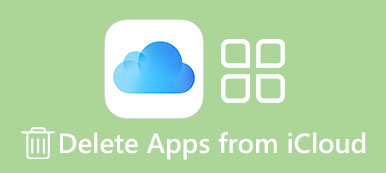Con il passare del tempo, hai un gran numero di app sul tuo iPad. Allora potresti voler sapere come rimuovere app da iPad. Secondo la nostra ricerca, gli utenti iOS scaricano oltre dieci nuove app ogni settimana. Inoltre, gli utenti iPad hanno maggiori probabilità di ottenere nuove app, in parte perché l'iPad equipaggia uno schermo più grande.
Dopo aver provato le app, potresti decidere che alcune non sono solo per te o trovare un altro che ti piace di più. Alcune app sono inutili e occupano spazio sul tuo iPad. In questi casi, rimuoverli dal tuo dispositivo è una buona idea. Questo tutorial ti mostrerà come fare in dettaglio.
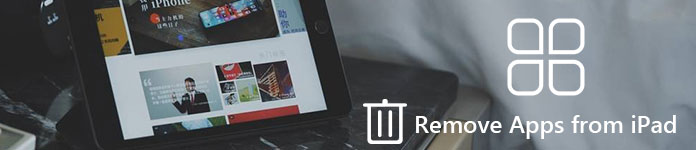
- Parte 1. Rimuovere un'app nella schermata principale dell'iPad
- Parte 2. Elimina un'app in Impostazioni su iPad
- Parte 3. Disinstalla App tramite iTunes
- Parte 4. Rimuovi tutte le app su iPad
Parte 1. Rimuovere un'app nella schermata principale dell'iPad
Una volta immessa la password PIN o Touch ID, verrà visualizzata la schermata principale. Tutte le app scaricate da App Store sono disponibili sulla schermata principale. Ovviamente, puoi rimuovere rapidamente le app sulla schermata principale dell'iPad.
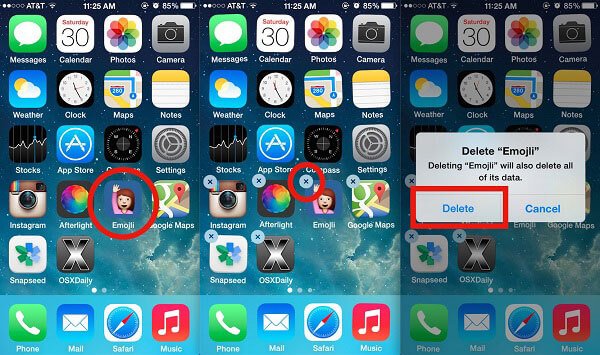
Passo 1 . Vai alla schermata iniziale e individua la schermata che contiene l'app che desideri rimuovere su iPad.
Passo 2 . Tocca e mantieni qualsiasi app per un po 'finché le icone iniziano a dimenare. Significa che lo schermo entra nella modalità di modifica.
Passo 3 . Clicca il Elimina simbolo nell'angolo in alto a sinistra dell'app. Se richiesto, toccare il Elimina pulsante per rimuovere immediatamente l'app su iPad.
Nota: Esistono due tipi di app sul tuo iPad, l'app nativa e l'app di terze parti. Il primo è preinstallato su iPad, come iBook, Foto, Safari e altro. Possono essere rimossi solo dalla schermata iniziale ma non dal dispositivo.
Parte 2. Elimina un'app in Impostazioni su iPad
Se l'app non può essere rimossa sulla schermata principale dell'iPad, puoi provare a ottenerla nell'app Impostazioni.
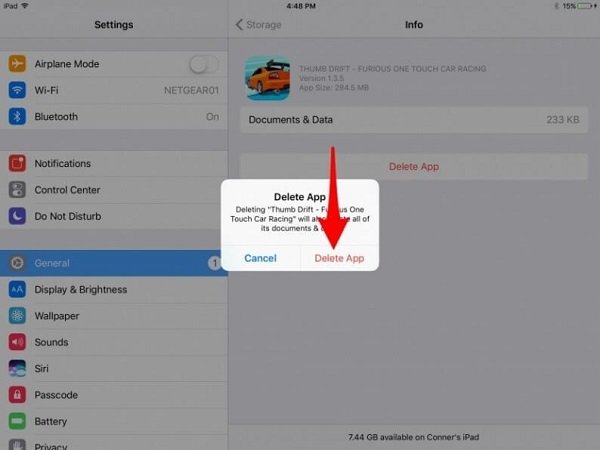
Passo 1 . premi il Impostazioni profilo app dalla schermata iniziale e tocca il tuo nome.
Passo 2 . Vai a Generale > Archiviazione iPad e tutte le app sul tuo iPad verranno visualizzate
Passo 3 . Attiva / disattiva il Offload App non utilizzate opzione a On posizione.
Passo 4 . Tocca l'app indesiderata e tocca Elimina app. Infine, tocca il Elimina app pulsante per confermare.
Nota: Se non riesci a rimuovere l'app su iPad, vai a Impostazioni profilo > Generale > restrizioni e assicurati di accendere il Eliminazione di app opzione. In questo modo è possibile rimuovere le app su iPad se non riesci a trovarle nella schermata iniziale o non sono visibili nella schermata iniziale dell'iPad.
Una volta eliminate le app non necessarie, è meglio fare un backup con iCloud o iTunes. In caso contrario, le app eliminate potrebbero tornare all'iPad durante la sincronizzazione.
Parte 3. Disinstalla App tramite iTunes
iTunes è un'utilità per gli utenti di iPad e iPhone per gestire i dati sui loro dispositivi. Puoi acquistare e scaricare app e contenuti multimediali in iTunes. Ovviamente, le app su iPad possono essere rimosse da iTunes. Se i metodi sopra non sono validi, dovresti provare iTunes. In questo modo è necessario un computer e un cavo USB.
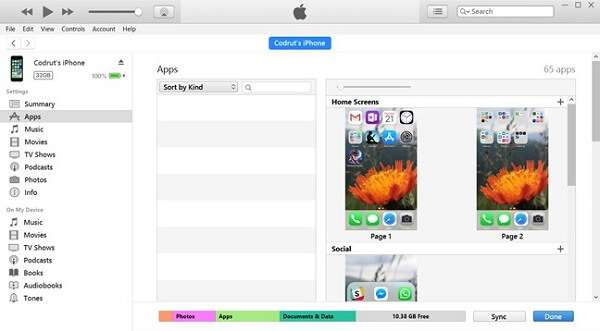
Passo 1 . Scarica l'ultimo iTunes sul tuo computer o aggiorna iTunes alla versione più recente. Quindi collega l'iPad alla tua macchina con il cavo USB.
Passo 2 . Apri iTunes e fai clic su Dispositivo pulsante nell'angolo in alto a sinistra dopo aver rilevato il tuo iPad. (iPhone iPad non viene visualizzato in iTunes?)
Passo 3 . Selezionare il Apps entità dal lato sinistro per visualizzare tutte le app sul tuo iPad.
Passo 4 . Fai doppio clic sullo schermo o sulla cartella dell'app in cui l'app che intendi rimuovere. Passa il cursore sull'app indesiderata e fai clic su X pulsante. Ripeti la procedura su altre app che desideri rimuovere su iPad.
Passo 5 . Al termine, fare clic su APPLICA pulsante. Quando richiesto, selezionare il Rimuovere pulsante.
Parte 4. Rimuovi tutte le app su iPad
Non importa l'app Impostazioni o iTunes, devi rimuovere le app su iPad una per una. Non possono eliminare tutte le app sul tuo iPad contemporaneamente. Se hai decine di app non necessarie da rimuovere, ci vorrà molto tempo per completare il processo. Da questo punto, raccomandiamo Gomma per iPhone di Apeaksoft.
- Rimuovi tutte le app su iPad insieme ai dati delle app con un solo clic.
- Cancellare permanentemente app, impostazioni personali e documenti da iPad.
- Proteggi la tua privacy e i tuoi dati personali senza spiare da altri.
- Disponibile in varie situazioni, inclusi dispositivi iOS bloccati.
- Compatibile con iPad Pro / Air e altri modelli, iPhone e iPod Touch.
Tutto sommato, iPhone Eraser è il modo migliore per rimuovere velocemente tutte le app su iPad.
Come rimuovere tutte le app su iPad
Passo 1 . Ottieni la migliore gomma da cancellare per iPad
Scarica e installa la migliore gomma da cancellare sul tuo computer e utilizza un cavo Lightning per collegare l'iPad al computer. Ti suggeriamo di utilizzare il cavo fornito con l'iPad.

Passo 2 . Configura iPad Eraser
Avvia il software della gomma per applicazioni e rileverà automaticamente l'iPad e le app. Hai tre opzioni per cancellare i livelli:
Basso: Sovrascrivi le app su iPad una volta.
Medium: App cancella due volte.
Alto: Ripeti la sovrascrittura dell'app per tre volte.
Seleziona un livello di cancellazione in base alle tue necessità e fai clic su OK pulsante per confermare.

Passo 3 . Rimuovi app su iPad con un clic
Dopo aver deciso il livello di cancellazione, fare clic su Inizio pulsante per avviare la rimozione di app su iPad. Secondo la nostra ricerca, ci vogliono solo pochi minuti per eliminare tutte le app e i dati delle app dell'iPad. Durante il processo, tieni il tuo iPad collegato al computer.

Conclusione
Questo tutorial ha condiviso come rimuovere app sulla schermata principale di iPad, Impostazioni o iTunes. La schermata principale è il modo più comodo per sbarazzarsi delle app indesiderate dal tuo iPad. L'app Impostazioni è un altro metodo per rimuovere le app iPad una per una. Se hai già iTunes sul tuo computer, potrebbe aiutarti a eliminare le app. Per disinstallare tutte le app e i dati delle app su iPad, Apeaksoft iPhone Eraser è il modo migliore perché è in grado di completare l'attività in una volta.



 Recupero Dati iPhone
Recupero Dati iPhone Ripristino del sistema iOS
Ripristino del sistema iOS Backup e ripristino dati iOS
Backup e ripristino dati iOS Screen Recorder iOS
Screen Recorder iOS MobieTrans
MobieTrans Trasferimento iPhone
Trasferimento iPhone Gomma per iPhone
Gomma per iPhone Trasferimento WhatsApp
Trasferimento WhatsApp Sblocco iOS
Sblocco iOS Convertitore HEIC gratuito
Convertitore HEIC gratuito Cambia posizione iPhone
Cambia posizione iPhone Android Data Recovery
Android Data Recovery Broken Android Data Extraction
Broken Android Data Extraction Backup e ripristino dati Android
Backup e ripristino dati Android Trasferimento telefonico
Trasferimento telefonico Recupero dati
Recupero dati Blu-ray Player
Blu-ray Player Mac Cleaner
Mac Cleaner DVD Creator
DVD Creator PDF Converter Ultimate
PDF Converter Ultimate Ripristino password di Windows
Ripristino password di Windows Specchio del telefono
Specchio del telefono Video Converter Ultimate
Video Converter Ultimate Video Editor
Video Editor Screen Recorder
Screen Recorder Convertitore da PPT a Video
Convertitore da PPT a Video slideshow Maker
slideshow Maker Free Video Converter
Free Video Converter Screen Recorder gratuito
Screen Recorder gratuito Convertitore HEIC gratuito
Convertitore HEIC gratuito Compressore video gratuito
Compressore video gratuito Compressore PDF gratuito
Compressore PDF gratuito Free Audio Converter
Free Audio Converter Registratore audio gratuito
Registratore audio gratuito Video Joiner gratuito
Video Joiner gratuito Compressore di immagini gratuito
Compressore di immagini gratuito Gomma per sfondo gratuita
Gomma per sfondo gratuita Upscaler di immagini gratuito
Upscaler di immagini gratuito Rimozione gratuita di filigrane
Rimozione gratuita di filigrane Blocco schermo iPhone
Blocco schermo iPhone Puzzle Game Cube
Puzzle Game Cube